Affichage des ouvertures et des espaces
Les composants virtuels tels que les espaces et les ouvertures sont masqués par défaut. Si vous voulez visualiser ces composants virtuels, vous devez activer les options "Espaces" et/ou "Ouvertures" dans le menu "Vue".
Après que les options d'affichage de ces éléments virtuels sont bien activées, si vous ne les voyez pas s'afficher, vous pouvez aller dans l'onglet "Navigation", trouvez "Space"(espaces) ou "Opening"(ouvertures) dans l'arborescence du modèle en mode "Type", et faire un clic droit dessus pour accéder à la commande "Afficher/masquer le composant".
Vous pouvez également utiliser les raccourcis clavier :
- ALT + S pour les "Space" (espaces)
- ALT + O pour les "Opening" (ouvertures)
Ou via le menu contextuel du bouton 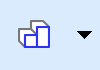 depuis la barre d'outils.
depuis la barre d'outils.
VIDÉO EN ANGLAIS | DURÉE < 1 MIN
Related Articles
Effectuez des zooms avant et arrière à vitesse constante
La navigation en mode orbite réajuste automatiquement la vitesse du zoom en fonction du contenu dans la vue 3D ainsi que la distance entre la caméra et les objets. Ceci est prévu pour éviter de dépasser accidentellement l'objet que vous souhaitez ...Création et édition des problèmes dans BIMcollab Zoom
Avec le BIMcollab Zoom, vous pouvez vous connecter à un projet BIMcollab et échanger directement les problèmes. Vous pouvez vous connecter à un projet BIMcollab existant ou créer votre propre projet . Se connecter à un projet depuis BIMcollab Zoom ...L'affichage des textes et des symboles sont très petits ou trop grands (sous Windows)
Lorsque vous utilisez plusieurs écrans d'affichage sur votre ordinateur, cela peut arriver que l'affichage des textes et des symboles sont très petits ou trop grands dans BIMcollab Zoom. Pour remédier à ce problème d'affichage, il faudrait configurer ...Partager des fichiers IFC et des nuages de points dans BIMcollab Zoom sans passer par BIMcollab Nexus
Il serait toujours préférable que vous optez pour le flux de travail optimal en passant par BIMcollab Nexus, mais si les conditions de vos projets ne vous permettent pas de le faire, vous avez toujours la possibilité de partager l'arborescence des ...Travailler avec des sous-composants dans BIMcollab Zoom
Dans cet article, nous allons vous guider dans l'utilisation des vues intelligentes, de la détection de conflits et des listes dans BIMcollab Zoom lorsque vous traitez des éléments IFC composés. Que sont les sous-composants ? Les sous-composants sont ...